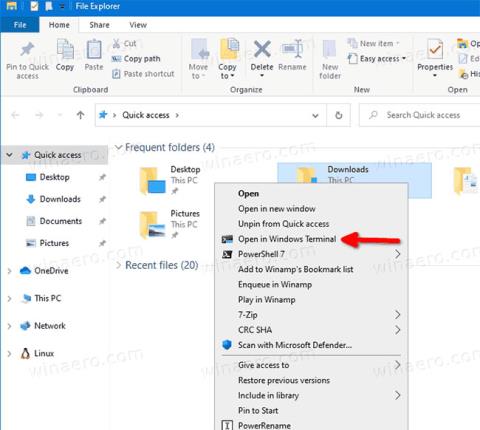Після встановлення терміналу Windows до меню папок, що відкривається правою кнопкою миші, у Провіднику файлів буде додано запис «Відкрити в терміналі Windows» . Якщо ви не влаштовуєте цей параметр, ось як видалити його з контекстного меню.
Що таке термінал Windows?
Термінал Windows — це сучасне термінальне програмне забезпечення для користувачів командного рядка з багатьма функціями, яких ви не знайдете в класичних інструментах командного рядка та PowerShell . Він постачається з вкладками, механізмом відтворення тексту на основі DirectWrite/DirectX із прискоренням GPU, профілями тощо.
Завдяки профілям ви можете запускати екземпляри командного рядка, PowerShell і підсистеми Windows для Linux у вкладках. Ще одна чудова особливість програми полягає в тому, що вона повністю відкритого коду, доступна на GitHub, тож кожен може внести свій внесок.
Після встановлення термінал Windows додає команду контекстного меню « Відкрити в терміналі Windows» під час клацання правою кнопкою миші «Провідник файлів». Ви можете використовувати його, щоб відкривати програми безпосередньо в певному місці. Якщо ви не використовуєте цю команду, ви можете легко її видалити.

Після встановлення термінал Windows додає контекстне меню «Відкрити в терміналі Windows».
Як видалити «Відкрити в терміналі Windows» у контекстному меню?
1. Відкрийте програму «Редактор реєстру» .
2. Перейдіть до наступного розділу реєстру.
HKEY_LOCAL_MACHINE\SOFTWARE\Microsoft\Windows\CurrentVersion\Shell Extensions\Blocked
3. Праворуч змініть або створіть нове значення рядка (REG_SZ) {9F156763-7844-4DC4-B2B1-901F640F5155}.

Створити новий рядок {9F156763-7844-4DC4-B2B1-901F640F5155}
4. Залиште його значення порожніми.
5. Щоб зміни набули чинності, вийдіть із системи та увійдіть у свій обліковий запис користувача. Крім того, ви можете перезапустити оболонку Провідника.
Усі операції виконано! Пункт контекстного меню видалено.

Пункт контекстного меню видалено
Щоб скасувати зміни та відновити параметр «Відкрити в терміналі Windows» у контекстному меню, потрібно видалити значення рядка {9F156763-7844-4DC4-B2B1-901F640F5155} і перезапустити Провідник або вийти з облікового запису Windows.